Jak prenášať Microsoft Teams na TV

Microsoft Teams v súčasnosti nepodporuje nativné prenášanie vašich stretnutí a hovorov na TV. Môžete však použiť aplikáciu na zrkadlenie obrazovky.
Upozornenie „Neznámy účastník sa teraz pripája“ môže byť niekedy skutočne otravné a rušivé. Tímy zvyčajne posielajú tieto upozornenia, keď sa k schôdzi pripojí alebo odíde niekto, kto vám zavolá telefonicky.
Nanešťastie, keď sa zúčastňujete veľkého stretnutia, počutie tohto upozornenia nespočetnekrát môže narušiť vašu pozornosť. Preto ho mnohí používatelia radšej úplne deaktivujú. Ak máte v pláne urobiť to isté, pokračujte v čítaní tohto sprievodcu, aby ste zistili, aké nastavenia musíte vyladiť, aby ste svoju prácu vykonali.
Dobrou správou je, že organizátori schôdze môžu toto upozornenie rýchlo vypnúť v možnostiach schôdze pred začiatkom schôdze alebo počas nej.
Ak teda nechcete dostávať upozornenia na účastníkov, ktorí sa k schôdzi pripájajú alebo ju opúšťajú, musíte vypnúť prepínač Oznamovať, keď sa volajúci pripájajú alebo odchádzajú .
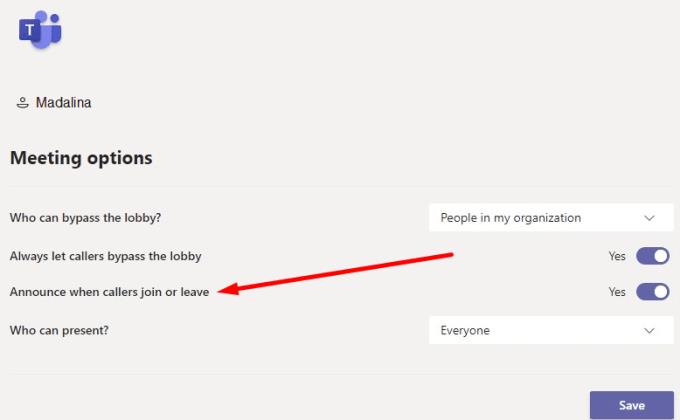
Samozrejme, nevýhodou vypnutia tejto funkcie je, že nie vždy budete vedieť, že sa zúčastňuje vášho online stretnutia. Tento detail však môžete jednoducho preskočiť, ak sa upozornenia stanú skutočne rušivými pre váš zážitok zo stretnutia. Aspoň vás nebude rozptyľovať, keď sa niekto pripojí k hovoru neskoro.
⇒ Rýchly tip
Ak nechcete, aby sa k vašej schôdzi pripojili anonymní používatelia, prejdite do centra spravovania MS Teams a vyberte položku Nastavenia schôdze . V časti Účastníci vypnite možnosť s textom Anonymní používatelia sa môžu pripojiť k schôdzi .
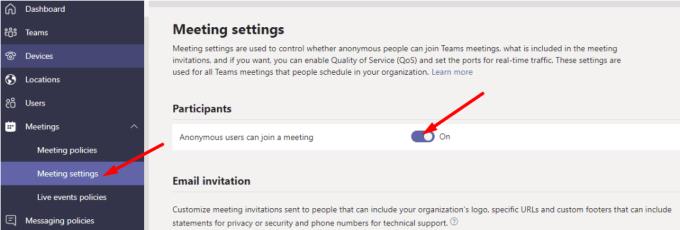
Jediným problémom tejto možnosti je, že je k dispozícii iba na úrovni organizátora schôdze. Mnoho používateľov Teams verí, že táto funkcia by mala byť skutočne otvorená pre všetkých používateľov. Veľmi užitočná by bola možnosť deaktivovať oznam o tom, že sa neznámy účastník pridal alebo odišiel.
Organizátor schôdze môže potrebovať sledovať všetkých účastníkov. Ostatní účastníci sa však nemusia nutne učiť, keď sa neznámy používateľ pripojí k schôdzi alebo ju opustí.
Ak nie ste organizátor, môžete skúsiť vypnúť všetky upozornenia počas stretnutia . Skontrolujte, či pomáha nastavenie stavu Nerušiť a aktivácia funkcie Focus Assist.
Iba organizátor schôdze môže vypnúť upozornenia na neznámych účastníkov, ktorí sa pripájajú k schôdzi alebo ju opúšťajú. Toto nastavenie je dostupné v časti Možnosti schôdze. Tiež sa vám zdajú tieto upozornenia otravné? Podeľte sa o svoje myšlienky v komentároch nižšie.
Microsoft Teams v súčasnosti nepodporuje nativné prenášanie vašich stretnutí a hovorov na TV. Môžete však použiť aplikáciu na zrkadlenie obrazovky.
Potrebujete naplánovať opakujúce sa stretnutia v MS Teams so svojimi spolupracovníkmi? Naučte sa, ako nastaviť opakujúce sa stretnutie v Teams.
V súčasnosti nie je možné zakázať anonymné otázky v živých udalostiach Microsoft Teams. Aj registrovaní užívatelia môžu posielať anonymné otázky.
Vidíte často chybu "Prepáčte, nemohli sme vás pripojiť" na MS Teams? Vyskúšajte tieto tipy na riešenie problémov, aby ste sa tejto chyby zbavili!
Váš zamestnávateľ môže sledovať, čo robíte v rámci Microsoft Teams, vrátane rozhovorov, nahrávania hovorov a monitorovania aktivít.
V prípade, že hľadáte webovú kameru, ktorú chcete použiť na svojom počítači, môžete Xbox Kinect použiť ako webovú kameru v systéme Windows 10. Keď z Kinectu spravíte webovú kameru v systéme Windows
Ak chcete citovať správu v Microsoft Teams, vyberte a skopírujte správu, na ktorú chcete odpovedať. Potom kliknite na ikonu Formát a vyberte možnosť Cenová ponuka.
V tejto príručke vám ukážeme, ako vyriešiť problém s Microsoft Teams, keď nevidíte, že obrazovka zdieľa niekto iný.
Karta Microsoft Teams Wiki je inteligentný textový editor, ktorý umožňuje viacerým používateľom pracovať na rôznych častiach toho istého dokumentu.
Kód chyby c02901df označuje, že počítačová aplikácia Microsoft Teams narazila na problém a zlyhala. Táto chyba sa vyskytuje na počítačoch so systémom Windows 10.
Ak chcete nájsť skryté čety Microsoft Teams, vyhľadajte meno účastníka četu, vyberte toto meno a starý čet sa znova zobrazí.
Niektoré webové stránky nepodporujú vkladanie adries URL do iných programov alebo webových stránok. Preto ich nemôžete otvoriť v počítačovej aplikácii Teams.
Ak nemôžete naplánovať schôdzu Teams v Outlooku, uistite sa, že e-mailové konto spojené s Teams bolo pridané do Outlooku.
Ak chcete znížiť riziko rôznych problémov s Bluetooth v aplikácii Teams, použite náhlavnú súpravu Bluetooth, ktorá je kompatibilná s aplikáciou.
Mnoho používateľov sa sťažovalo, že Trello nie je dostupné v Microsoft Teams. Táto príručka vám prináša sériu možných opráv.
Busy on Busy je užitočná funkcia Microsoft Teams, ktorá konfiguruje, ako Teams spracováva prichádzajúce hovory, ak sa volaný už zúčastňuje hovoru.
Bezplatná verzia Microsoft Teams môže v súčasnosti hostiť až 300 účastníkov schôdze. Účastníci môžu chatovať a volať.
Po dlhom očakávaní vám teraz Microsoft Teams umožňuje súčasne sledovať videostreamy od všetkých účastníkov schôdze. No vo väčšine prípadov to tak bude
Microsoft Teams momentálne nepodporuje natívne prenášanie vašich stretnutí a hovorov do vášho televízora. Môžete však použiť aplikáciu na zrkadlenie obrazovky.
Používatelia Teams môžu zakázať komentáre pre konkrétne príspevky na kanáli General. Toto právo je vyhradené iba vlastníkom kanálov a moderátorom.
Máte nejaké RAR súbory, ktoré chcete previesť na ZIP súbory? Naučte sa, ako previesť RAR súbor na formát ZIP.
Držte vyrovnávaciu pamäť vyčistenú vo vašom webovom prehliadači Google Chrome pomocou týchto krokov.
Ukážeme vám, ako zmeniť farbu zvýraznenia textu a textových polí v Adobe Reader s týmto podrobným návodom.
Nájdite tu podrobné pokyny, ako zmeniť User Agent String vo webovom prehliadači Apple Safari pre MacOS.
Microsoft Teams v súčasnosti nepodporuje nativné prenášanie vašich stretnutí a hovorov na TV. Môžete však použiť aplikáciu na zrkadlenie obrazovky.
Zaujíma vás, ako integrovať ChatGPT do Microsoft Word? Tento sprievodca vám presne ukáže, ako to urobiť pomocou doplnku ChatGPT pre Word v 3 jednoduchých krokoch.
Zistite, ako vyriešiť bežný problém, pri ktorom bliká obrazovka v prehliadači Google Chrome.
Hľadáte osviežujúcu alternatívu k tradičnej klávesnici na obrazovke, Galaxy S23 Ultra od Samsungu poskytuje vynikajúce riešenie. S
Krížové odkazy môžu váš dokument výrazne sprístupniť, usporiadať a uľahčiť jeho používanie. Tento sprievodca vás naučí, ako vytvoriť krížové odkazy v programe Word.
Potrebujete naplánovať opakujúce sa stretnutia v MS Teams so svojimi spolupracovníkmi? Naučte sa, ako nastaviť opakujúce sa stretnutie v Teams.

























